Process Manager pozwala mierzyć czasy ponownego uruchamiania komputera i nie tylko
Jako użytkownik systemu Windows(Windows) w pewnym momencie martwisz się o szybkość swojego komputera. Może to dotyczyć tego, jak szybko system reaguje podczas logowania lub jak szybko wykonuje zwykłe zadania. Aby dokładnie dowiedzieć się, co robią programy uruchomione na twoim komputerze, musisz zainstalować narzędzie do monitorowania i właśnie tam pojawia się narzędzie Sysinternals Process Monitor .
Użyj Monitora procesów(Use Process Monitor) , aby zmierzyć czas ponownego uruchomienia i logowania
Chociaż istnieje kilka narzędzi monitorujących dla systemu Windows(monitoring tools for Windows) , Process Monitor oferuje zaawansowaną diagnostykę i rozwiązuje różne scenariusze rozwiązywania problemów. Został opracowany w celu monitorowania systemu od jego początkowej fazy i dostarcza przydatnych informacji, takich jak :
- Czas wymagany przez system do wyświetlenia ekranu logowania
- Czas wymagany przez użytkownika na wprowadzenie danych uwierzytelniających
- Czas wymagany przez system do uruchomienia Eksploratora
- Czas wymagany przez system do ustawienia pulpitu w stanie gotowości ( Pulpit(Desktop) jest w stanie gotowości wskazuje że Windows wystartował z większością swoich usług i procesów a użytkownik może rozpocząćinterakcję z różnymi aplikacjami bez czekania na znak zajętego kursora )
Funkcje Monitora procesu(Process Monitor) są następujące:
- Wyświetlaj i rejestruj system plików w czasie rzeczywistym, Rejestr(Registry) oraz aktywność procesów/wątków
- Może rejestrować czas uruchamiania, działając w trybie czasu rzeczywistego
- Za pomocą Process Monitor możesz filtrować, przeszukiwać i tworzyć raporty o działaniach systemu i rejestru
- Narzędzie do rozwiązywania problemów dla administratorów systemu(System)
- Polowanie na złośliwe oprogramowanie
Jak rozpocząć korzystanie z Monitora procesu
- Process Monitor nie wymaga instalacji. Musisz pobrać archiwum zip. Po wyodrębnieniu plików możesz uruchomić Procmon.exe , aby uruchomić aplikację.
- Gdy narzędzie jest uruchamiane po raz pierwszy, użytkownik zostanie poproszony o zaakceptowanie umowy licencyjnej użytkownika końcowego(End User License Agreement) ( EULA ). Po zaakceptowaniu nigdy nie będzie wyświetlany ponownie dla tego samego profilu.
- Po prostu(Simply) przypnij narzędzie do paska zadań za pomocą opcji kliknięcia prawym przyciskiem myszy. Wystarczy jedno kliknięcie , aby uruchomić Monitor procesu .(Process)
Interfejs użytkownika monitora procesu(Process Monitor User Interface)
Gdy tylko otworzy się okno interfejsu użytkownika, narzędzie rozpocznie przechwytywanie informacji o aktywności rejestru(Registry) , plików(Files) i Process/Thread . Interfejs użytkownika przypomina arkusz kalkulacyjny z ogromną ilością informacji. Istnieją filtry, które użytkownicy mogą zastosować do sortowania zebranych danych.
Zobaczysz rosnącą listę procesów w głównym oknie z informacjami sklasyfikowanymi pod kilkoma przydatnymi nagłówkami.
Jak zarejestrować ślad cyklu ponownego uruchomienia za pomocą (Reboot Cycle)Monitora procesu(Process Monitor)
Wykonaj poniższe kroki, aby prześledzić cykl ponownego uruchamiania systemu:
Znajdź plik o nazwie „ProcMon” z rozpakowanego folderu i kliknij.
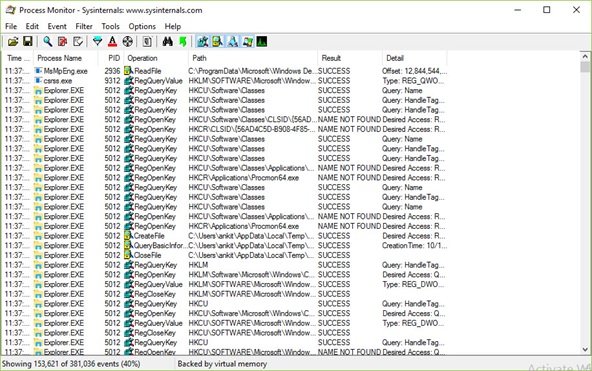
Gdy zobaczysz interfejs Process Monitor Filter”, kliknij przycisk „Resetuj”, aby zresetować filtry do wartości domyślnych, a następnie kliknij przycisk „OK”.
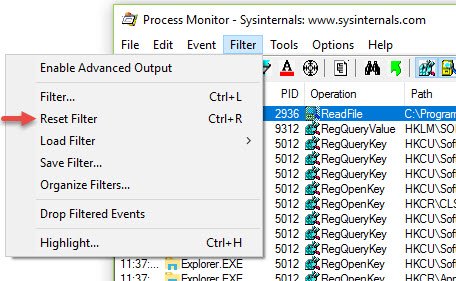
Teraz kliknij przycisk Przechwyć(Capture) w menu Plik, aby zatrzymać bieżący ślad w czasie rzeczywistym, jak pokazano:

Uwaga:(Note: ) Zaleca się odfiltrowanie niektórych zdarzeń ze śladu, które nie są wymagane do analizy ponownego uruchomienia i logowania oraz zredukowanie śladu do bardzo małego rozmiaru. Poniżej wymieniono proces filtrowania niepożądanych zdarzeń.
Na pasku ikon ProcMon odznacz(ProcMon) następujące kategorie zdarzeń:
- Pokaż zdarzenia sieciowe
- Pokaż aktywność systemu plików
- Pokaż aktywność rejestru

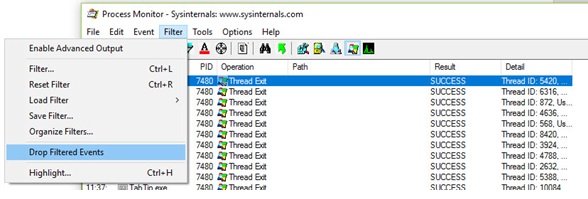
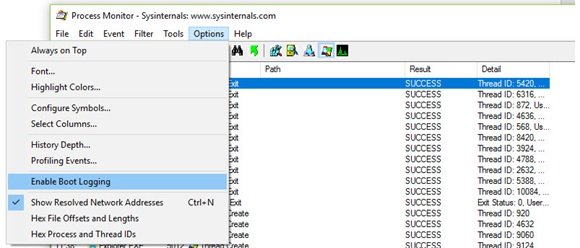
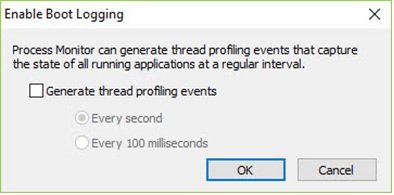
Teraz zamknij Monitor procesu(Process) i uruchom ponownie komputer.
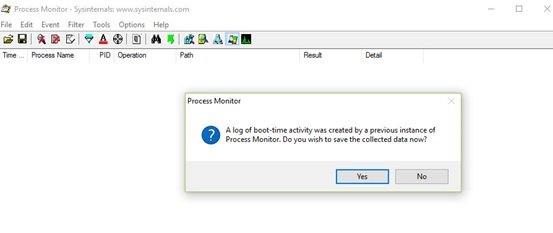
Jeśli chcesz zaoszczędzić miejsce na dysku, zaloguj się po uruchomieniu systemu. Teraz uruchom Monitor procesu(Process Monitor) i zatrzymaj go. Zapisz ślad. Zapewni to, że nie zostanie zużyta nadmierna ilość miejsca na dysku.
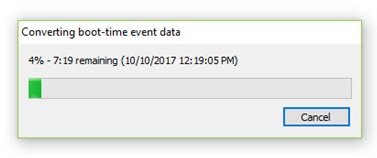
Chodziło więc o to, jak możemy zarejestrować ślad za pomocą Monitora procesu(Process Monitor) . Zobaczmy teraz, jak przeanalizować ten ślad.
Przeczytaj(Read) : Darmowe oprogramowanie do mierzenia czasu rozruchu lub uruchamiania w systemie Windows(Freeware to measure Boot or Startup Time in Windows) .
Jak analizować ślad cyklu ponownego uruchamiania za pomocą Monitora procesu(Process Monitor)
- Po uruchomieniu systemu zaloguj się i uruchom Monitor procesu Sysinternals.
- Teraz zresetuj filtr, jak wspomniano powyżej i kliknij OK.
- Okno dialogowe poprosi o zapisanie bieżącego śladu. Zapisz ślad w folderze.
- Teraz ten ślad rozruchowy będzie dostępny, a nawet wyświetlany w Monitorze procesów(Process Monitor) .
- Następnie kliknij „Narzędzia”, a następnie „Drzewo procesów”.
- Tutaj kliknij „Bezczynny” pierwszy element w skrajnej lewej kolumnie i zanotuj godzinę na zegarze.
- Ponownie(Again) kliknij „Narzędzia”, a następnie „Drzewo procesów”. Poszukaj opcji „Logonui.exe” po lewej stronie i kliknij ją, odnotowując godzinę, jak pokazano poniżej.
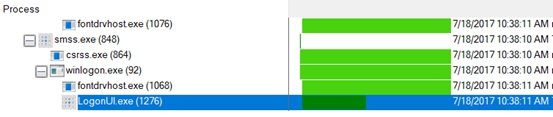
Różnica między podanym czasem, który jest między czasem bezczynności a czasem Logonui.exe, to odstęp czasu między poświadczeniami uruchamiania komputera i logowania. (The difference between both the noted time that is between Idle time and Logonui.exe time is the time gap between computer startup and logon credentials. )
Powyżej(Above) zostało wyjaśnione, w jaki sposób czas cyklu ponownego uruchomienia jest oceniany przez Process Monitor . Teraz zrozummy znaczenie Userinit.exe .
Userinit.exe to proces, który jest uruchamiany po zweryfikowaniu poświadczeń użytkownika i inicjuje kolejny łańcuch zdarzeń prowadzący do uruchomienia powłoki użytkownika, uruchomienia pulpitu i ważnego znacznika „pulpit gotowy do użycia”. Proces „Userinit.exe” powinien być stosunkowo blisko, ale w ramach” wcześniej odnotowanego procesu „Logonui.exe. Zwróć uwagę na godzinę rozpoczęcia procesu „Userinit.exe”. Różnica w czasie zegara między uruchomieniem plików „Userinit.exe” i „Procmon.exe” to mniej więcej całkowity czas logowania tego konkretnego użytkownika.
Pomiar poszczególnych czasów za pomocą Monitora procesu(Process) jest dość łatwy .
Process Monitor używa tylko 8KB lub 8192 bajtów do monitorowania czasu ponownego uruchomienia. Ponadto jego ( uses just 8KB or 8192 bytes to monitor the reboot time. Also, its) potężne możliwości filtrowania wymagają zebrania tylko zdarzeń „”rozpoczęcia procesu”. ( powerful filtering capability requires just “”process start” events to be collected. )W związku z tym przechwytywanie danych nie ma wpływu na ogólne statystyki śledzenia logowania i ponownego uruchamiania.(overall logon and reboot trace statistics are not affected by the trace capture.)
Jest to jedna ze szczególnych cech Process Monitor, która wyróżnia go spośród wszystkich innych narzędzi zaprojektowanych do tego samego celu.(This is one of the special features of Process Monitor that makes it outstanding from all other tools designed for the same purpose.)
Inne funkcje(Other features)
- Process Monitor umożliwia przechwytywanie danych zgodnie z Twoimi parametrami. Ta funkcja nie jest dostępna w innych narzędziach.
- Wcześniej zebrane dane pozostają przy Tobie nawet po nowych zapytaniach.
- Przechwytując i analizując stosy wątków dla każdej operacji, możesz wykryć podstawową przyczynę
- Szczegóły procesu obejmują ścieżkę obrazu, wiersz poleceń, identyfikator użytkownika i sesji
- Kolumny(Columns) można konfigurować – można je przesuwać, ukrywać lub wyświetlać
- Rozbudowane filtry dla dowolnego pola danych
- Drzewo procesów(Process) pokazuje relacje wszystkich procesów w śladzie.
- Możliwość anulowania wyszukiwania
- Rejestrowanie czasu rozruchu(Boot) dla wszystkich operacji
- Zaawansowana(Advanced) architektura rejestrowania skaluje się do dziesiątek milionów przechwyconych zdarzeń i gigabajtów danych dziennika
- Możliwość zapisywania danych w natywnym formacie dziennika do wykorzystania w różnych instancjach Process Monitor
Kliknij Narzędzia(Tools) , aby wybrać inny zestaw przydatnych kart, takich jak Szczegóły systemu , (System)Podsumowanie aktywności procesu(Process Activity Summary) , Podsumowanie pliku(File Summary) , Podsumowanie rejestru(Registry Summary) i inne.
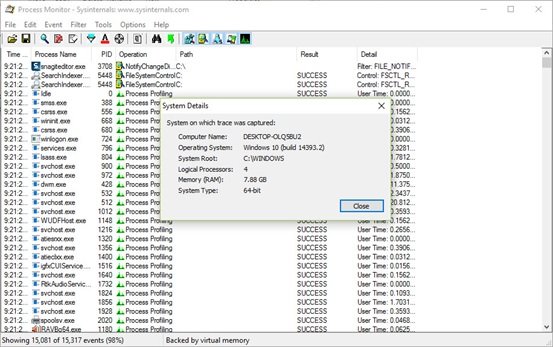
Zapoznaj się z zrzutami ekranu w celach informacyjnych.
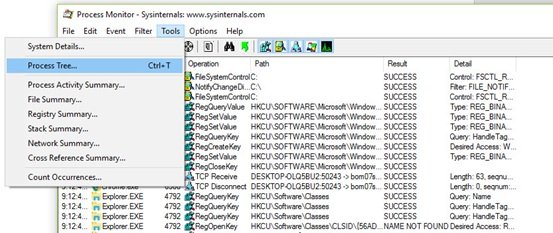
Możesz także zobaczyć podsumowanie aktywności procesu .(Process)
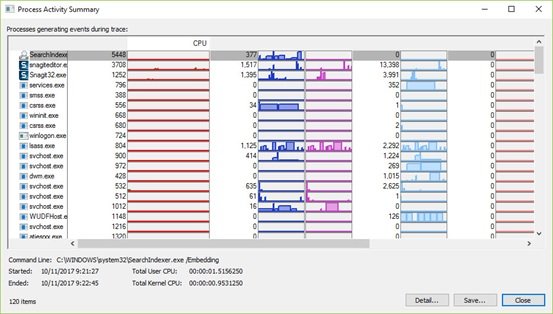
Jedyną wadą Monitora procesów(Process Monitor) jest to, że korzystanie z niego jest nieco skomplikowane dla początkującego użytkownika. Większość użytkowników może mieć trudności z korzystaniem z narzędzia i być może będą musieli zainwestować czas w zrozumienie, jak to działa.
Eksperci IT, administratorzy systemów(Systems) lub maniacy technologii najlepiej nadają się do wykorzystania funkcji Process Manager .
Aby pobrać Process Monitor, odwiedź stronę docs.microsoft.com . Aby uzyskać więcej informacji, odwiedź TechNet .
Related posts
RAMMap to narzędzie do analizy wykorzystania pamięci firmy Sysinternals
Limity pamięci fizycznej w plikach Crash Dump dla Windows 10
Jak korzystać z narzędzia SysInternals Process Explorer dla systemu Windows 10?
Sysinternals Monitor systemu Sysmon dla systemu Windows
Kopia zapasowa, przywracanie, przenoszenie gier Steam za pomocą Menedżera bibliotek Steam
Menedżer urządzeń jest pusty i nie wyświetla niczego w systemie Windows 11/10
GameSave Manager: tworzenie kopii zapasowych, zapisywanie i przywracanie postępów w grze
Najlepsze darmowe oprogramowanie Reference Manager dla Windows 11/10
Recenzja Bitwarden: darmowy menedżer haseł Open Source dla komputerów z systemem Windows
LessPass to darmowy generator i menedżer haseł
Jak korzystać z Menedżera zadań Firefoksa
Zoom Investment Portfolio Manager dla Windows 10
Jak wyłączyć programy startowe w systemie Windows 11/10?
Jak sprawdzić, zmniejszyć lub zwiększyć użycie procesora w systemie Windows 11/10
Jak przekonwertować VHD na VHDX za pomocą Hyper-V Manager
Jak otworzyć Menedżera usług Windows; Uruchom, zatrzymaj, wyłącz usługi
Zarządzaj elementami startowymi systemu Windows za pomocą HiBit Startup Manager
Tablacus Explorer: Menedżer plików z zakładkami z obsługą dodatków
Menedżer zadań ulega awarii podczas uruchamiania w systemie Windows 11/10
Jak zatrzymać uruchamianie wielu procesów Chrome w Menedżerze zadań
